Radera tangentbordshistorik på Android!
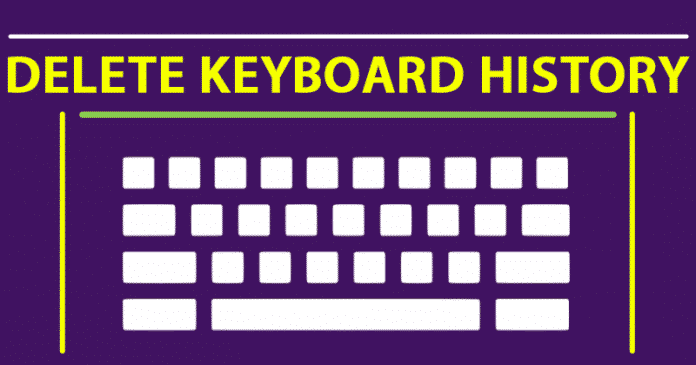
Tangentbordsappen på din Android vet mer om dig än du, eftersom den helt enkelt håller register över allt du skriver på din Android-enhet.
I grund och botten lagrar tangentbordet på smartphones all din data för att erbjuda dig bättre användarupplevelser som personliga förslag, mer exakt autokorrigering och mycket mer.
Men faktum är att du alltid har makten att inaktivera datalagringsfunktionen på tangentbordet som finns på din Android-enhet. Därför kommer vi här att visa dig hur du kan rensa eller radera tangentbordshistoriken för din Android-enhet.
Så, nu utan att slösa mycket tid, låt oss komma igång och helt enkelt utforska hela handledningen som vi har nämnt nedan.
Steg för att radera standardtangentbordshistoriken på din Android
Om du använder standardtangentbordsappen som kommer förinstallerad måste du helt enkelt följa några enkla steg för att radera din tangentbordshistorik.
Först och främst, öppna inställningsalternativet på din Android-enhet.
- Nu är det bara att söka och trycka på alternativet “Språk och inmatning”.
- Välj sedan helt enkelt din standardtangentbordsapp.
- Välj nu alternativet Återställ inställningar.
- Efter steget ovan väljer du bara alternativet Rensa personliga data.
- Det är det nu du är klar.
Radera Gboard-historik (Google Keyboard).
Vi vet alla mycket väl att Gboard är en välkänd tangentbordsapp som är utvecklad av teknikjätten Google med massor av extraordinära och kraftfulla funktioner som gör den till ett av de bästa alternativen som finns i Google Play Butik. Precis som andra lagrar Gboard också mycket av dina personliga data helt enkelt för att erbjuda dig en mer organiserad och personlig användning.
Steg 1. Öppna först inställningsalternativet på din Android-enhet. Klicka nu på alternativet “Språk och inmatning”.
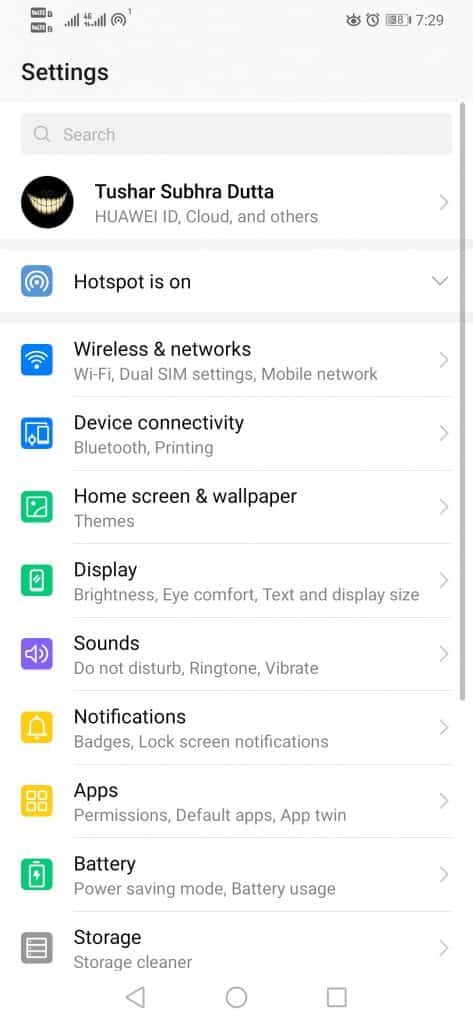
Steg 2. Under tangentbordsalternativen trycker du på “Gboard”
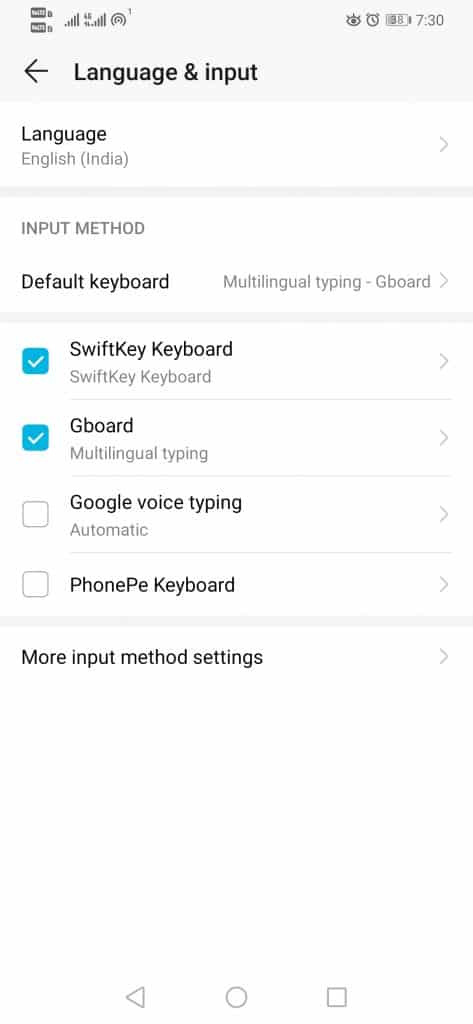
Steg 3. På nästa sida trycker du på alternativet Ordbok.
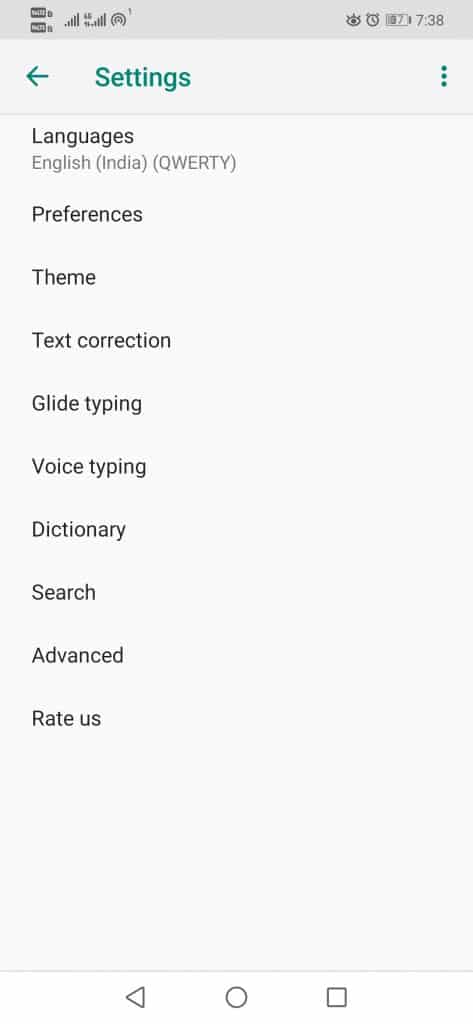
Steg 4. Under ordboken trycker du på alternativet “Ta bort inlärda ord”.
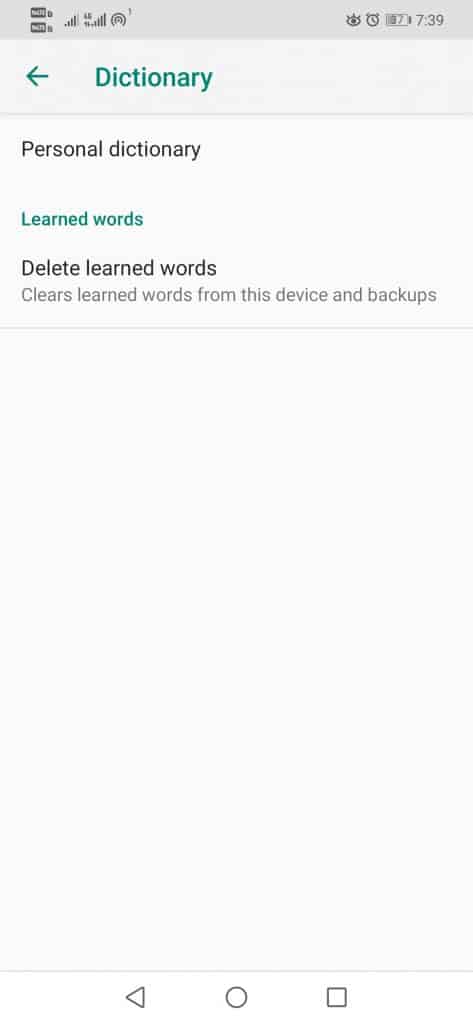
Steg 6. Bekräfta åtgärden genom att ange koden som visas på skärmen.
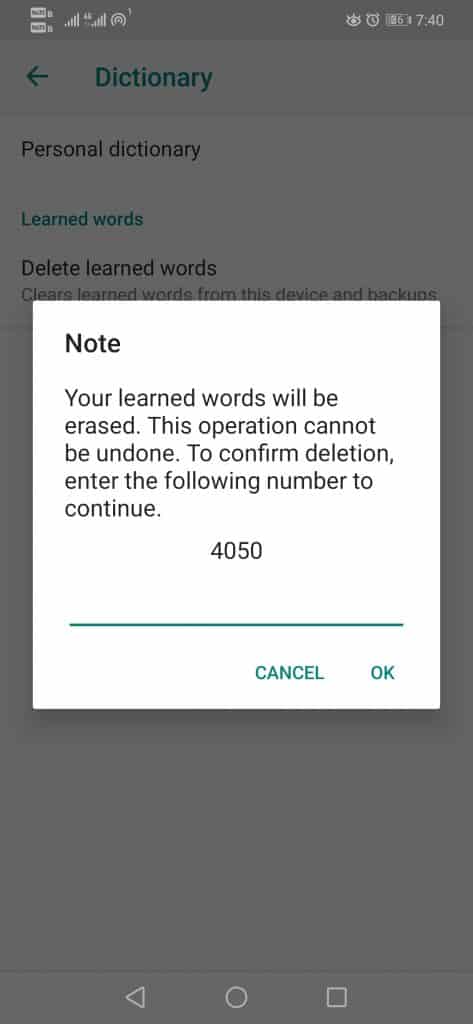
Det är det nu du är klar. Så här kan du radera Gboard-historik på Android.
Hur tar man bort SwiftKey-historiken?
SwiftKey är en annan välkänd och populär tangentbordsapp som ägs av teknikjätten Microsoft och inte nog med att även den hävdar att det är det snabbaste Android-tangentbordet som du kan hitta i Play Store.
Steg 1. Först och främst måste du öppna inställningsalternativet på din Android-enhet.
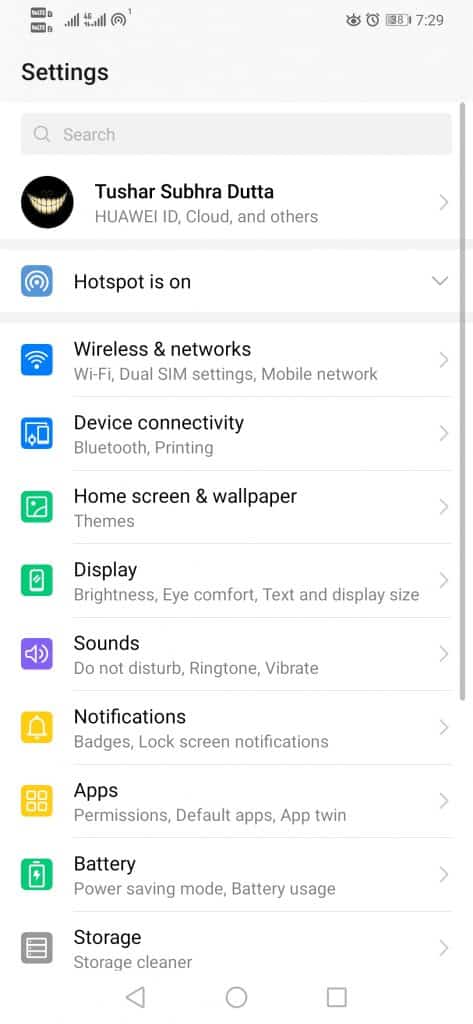
Steg 2. Sök nu och tryck på alternativet “Språk & inmatning”.
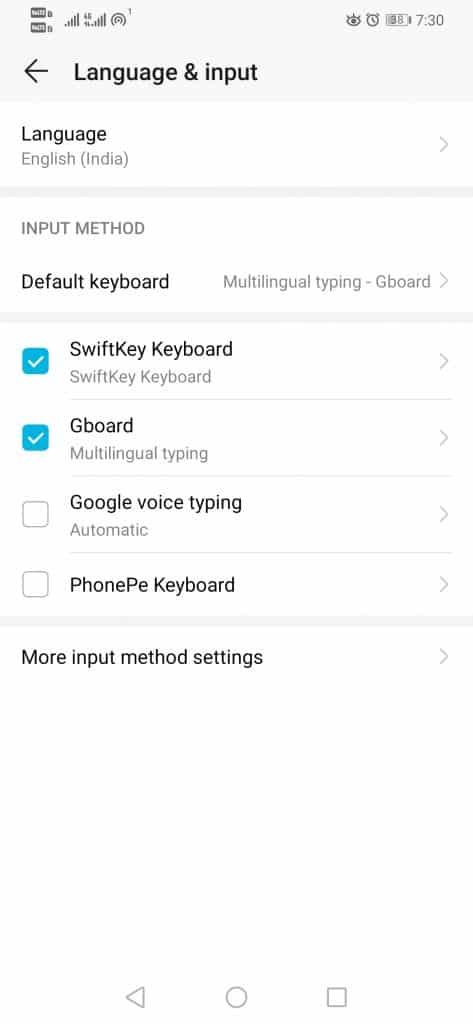
Steg 3. Välj sedan helt enkelt SwiftKey-tangentbordet.
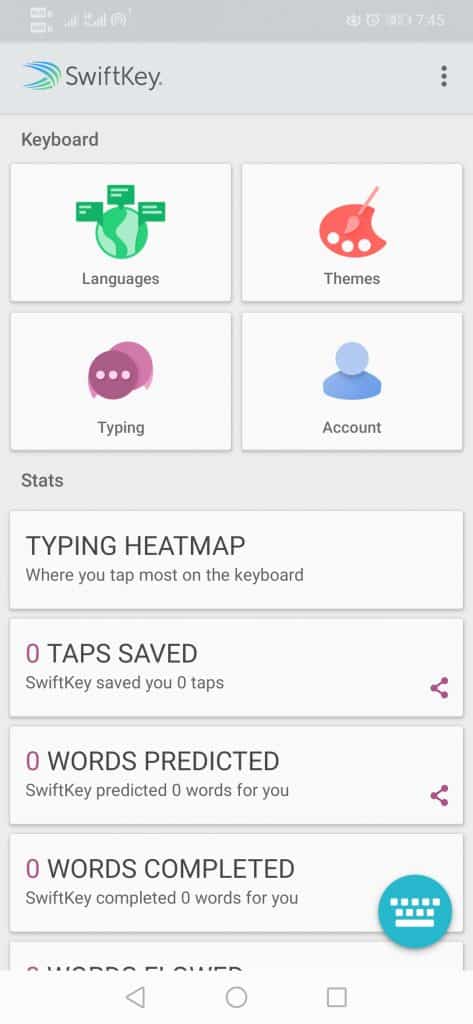
Steg 4. Efter steget ovan väljer du nu helt enkelt ikonen med tre vertikala prickar i det övre högra hörnet av din skärm.
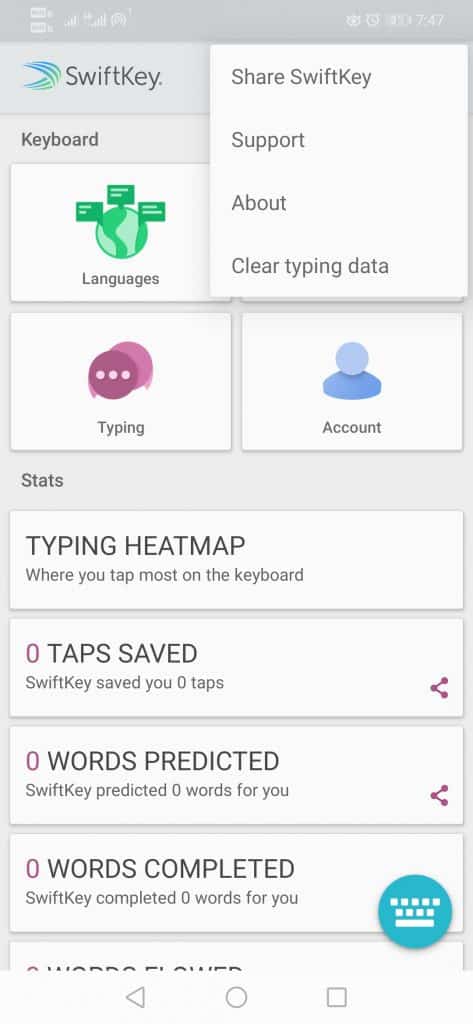
Steg 5. Välj nu helt enkelt alternativet Rensa skrivdata.
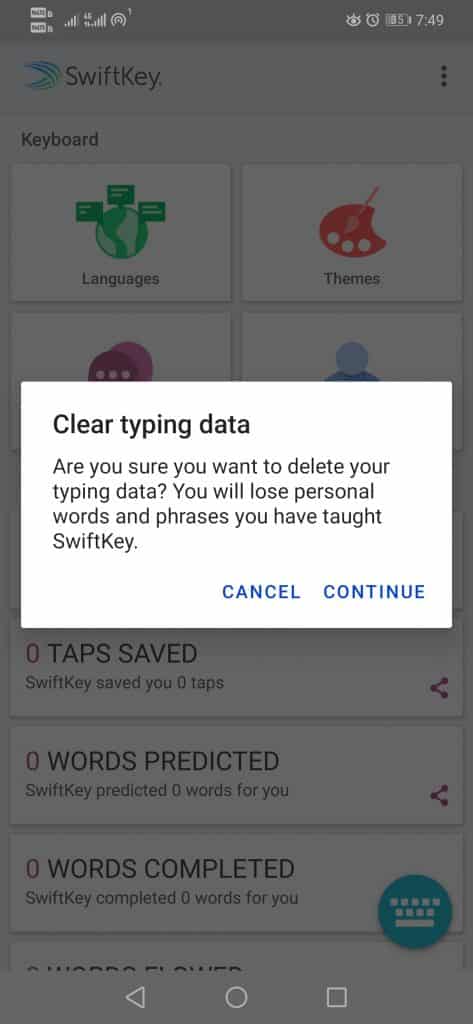
Efter det klickar du bara på alternativet “Fortsätt”. Det är det nu du är klar.
Så vad tycker du om detta? Dela helt enkelt alla dina åsikter och tankar i kommentarsfältet nedan. Och om du gillade den här handledningen, glöm helt enkelt inte att dela den här handledningen med dina vänner och familj.